电脑笔记本散热风扇静音 如何使笔记本风扇静音
更新时间:2024-02-02 10:46:45作者:yang
电脑笔记本在使用过程中,散热风扇的噪音常常成为用户的困扰,尤其是在长时间使用或进行高性能任务时,风扇的高速运转声音更加刺耳。如何使笔记本风扇静音成为了许多用户关注的问题。笔记本风扇静音不仅能提升使用体验,还能减少噪音对于用户的干扰。寻找有效的方法来降低风扇噪音,成为了现代科技用户的共同追求。本文将从多个角度探讨如何使笔记本风扇静音,为用户提供一些实用的建议和技巧。

本文以戴尔XPS13;Windows10为案例进行讲解。
1、进入Win10的开始菜单,点击左侧的【设置】(齿轮图标)。
2、在设置主页中找到并点击【系统】选项,进入选项页面后点击【电源和睡眠】选项中的【其他电源设置】。
3、在弹出的页面中点击【更改计划设置】,然后在计划设置详情页中点击【更改高级电源设置】。
4、下拉找到并点击【处理器电源管理】前面的【+】按钮展开。
5、将【系统散热方式】全部修改为【被动】,再将【最大处理器状态】调小至60%~70%。保存后重启电脑即可。
如调整后仍未解决,需检查风扇是否故障或是机器内部积灰。
以上是关于电脑笔记本散热风扇静音的全部内容,如果你遇到相同情况,可以按照以上方法来解决。
电脑笔记本散热风扇静音 如何使笔记本风扇静音相关教程
-
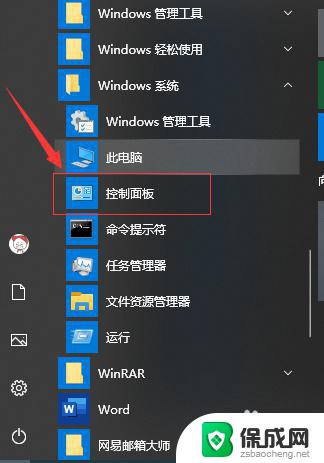 华硕笔记本能调风扇吗 华硕静音风扇模式设置方法
华硕笔记本能调风扇吗 华硕静音风扇模式设置方法2023-09-14
-
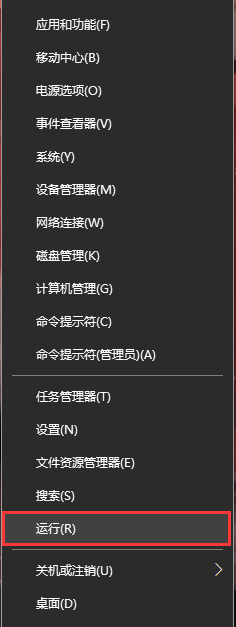 笔记本电脑怎么控制风扇转速 笔记本电脑CPU散热风扇转速设置方法
笔记本电脑怎么控制风扇转速 笔记本电脑CPU散热风扇转速设置方法2023-12-15
-
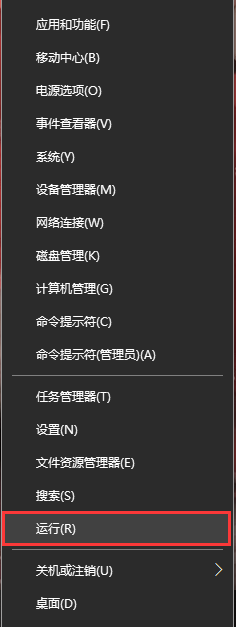 笔记本电脑风扇怎么调整转速 如何调节笔记本电脑CPU散热风扇转速
笔记本电脑风扇怎么调整转速 如何调节笔记本电脑CPU散热风扇转速2023-09-29
-
 cpu温度高风扇声音大 笔记本电脑风扇噪音大
cpu温度高风扇声音大 笔记本电脑风扇噪音大2024-04-26
-
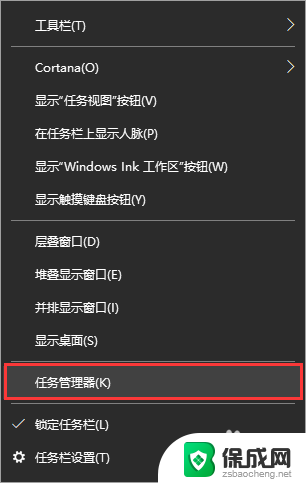 电脑发烫风扇声音很大 怎样解决笔记本电脑发热严重和风扇声音大的问题
电脑发烫风扇声音很大 怎样解决笔记本电脑发热严重和风扇声音大的问题2024-01-11
-
 笔记本电脑的风扇怎么清理灰尘 笔记本风扇清理步骤
笔记本电脑的风扇怎么清理灰尘 笔记本风扇清理步骤2024-02-10
电脑教程推荐